Daysの特徴と使い方
履歴表を作成したり、期間計算やカウントダウンに便利なアプリです。リストを複数作れるので、お好きに整理することができます。
居住年数とか築何年、趣味の活動歴などの経験期間といった、「あれっていつで、どこくらい経ったっけ?」なんていうことは意外と多いもの。また、次の免許更新など、カウントダウンしたいこともいくつかあるでしょう。そんな様々な場面を想定して作ってみました。
初期設定
初めてご使用になられる際、ウィザードにて名前と誕生日を入力していただきます。この情報をもとに小中高のみの簡易な履歴表を自動で作成します。
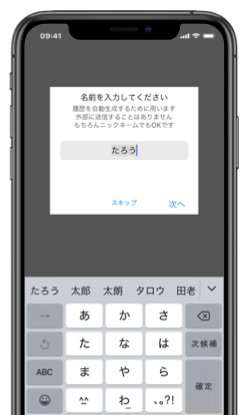
デザイン
複数のリストを作成できるようになっており、左右上下のスクロールで簡単に見て回れるようになっています。新規項目はリストの一番下の新規欄に直接入力してください。
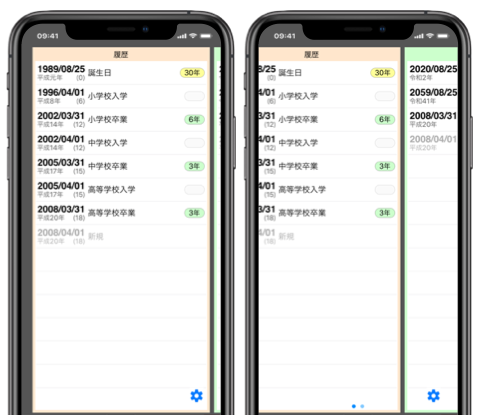
日付部分をタップするとポップオーバーを表示し、日付を変更できます。上下矢印をタップしたり、長押ししても変更できます。
タイトルは2行まで表示可能です。改行は1個まで入れられます。キーボードの改行は「完了」になってますので、別の方法を用意しています。長押しして表示されるテキストのポップオーバー(選択、ペースト等)に「改行」が出てきますので、これを押すと入力できます。なお、文字列の最後の改行は削除します。
![]() や
や![]() は、ドラッグ&ドロップ(パン操作)により、他の項目と関連付けてその差(期間)を表示します。タップすると表示形式を選択できるポップオーバーを表示し、さらに関連付け先を表示します。関連付けを外す場合には、一度ドラッグ&ドロップを行い、自身に戻すことで解除となります。
は、ドラッグ&ドロップ(パン操作)により、他の項目と関連付けてその差(期間)を表示します。タップすると表示形式を選択できるポップオーバーを表示し、さらに関連付け先を表示します。関連付けを外す場合には、一度ドラッグ&ドロップを行い、自身に戻すことで解除となります。
関連付けのない場合にタップすると、今日までの経過期間、あるいは、将来のカウントダウン期間を表示する、形式選択のポップオーバーが表示されます。
解除するにはグレーの![]() を選択してください。
を選択してください。
表示形式は以下の種類があります。
S:年、または、月、または、日のみを短く表示![]()
M;月までの表示![]()
L:年月日すべてを表示(長い)![]()
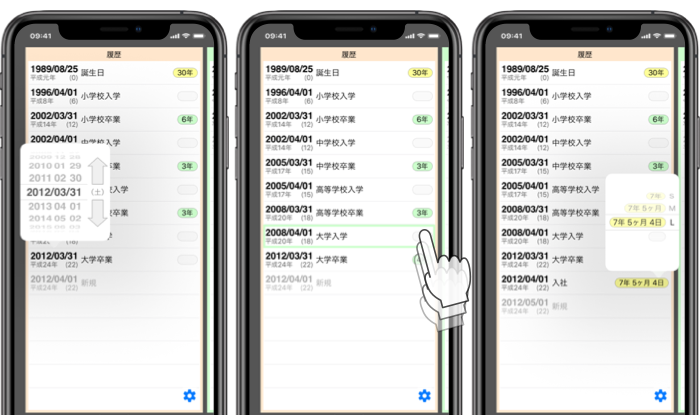
編集モード
リストや日付項目を長押しする(押し込む)と編集モードに移行します。日付項目を削除したり、順番の入れ替えが可能になっています。
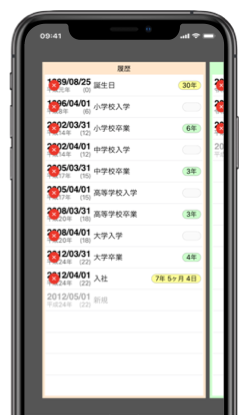
設定画面
![]() を押すと設定画面が開きます。人物とリストの編集はこちらで行えます。日付項目に年齢を表示させる場合、ここで人物と誕生日の設定を、それからリストごとにその人物を指定することで表示されます。人物アイコン
を押すと設定画面が開きます。人物とリストの編集はこちらで行えます。日付項目に年齢を表示させる場合、ここで人物と誕生日の設定を、それからリストごとにその人物を指定することで表示されます。人物アイコンや
から指定してください。色も変更できます。

CSVファイルへすべてのデータを保存できます。ファイルアプリを使って移動したり、表計算アプリなどに読み込んで活用することができます。また、CSVファイルの内容にすべてのデータを置き換えることができます。
CSVファイルの構成は以下の通りです。TypeによってParamの内容が変化します。
| ヘッダ | Type, Title, Param1, Param2, Param3 |
| Type | person(人物)/ list(リスト)/ item(日付項目) |
| person | Title:名前 Param1:誕生日 |
| list | Title:リスト名 Param1:人物番号(ない場合は年齢表示しない) Param2:色(0〜19。設定の色ポップオーバーの順) Param3:日付形式(リスト0のみ。DMY/MDY/YMD) |
| item | Title:項目タイトル Param1:日付 Param2:期間項目への相対番号 Param3:期間形式(S/M/L) |
下記サンプルのようになります。
Type,Title,Param1,Param2,Param3 person,たろう,1989/08/25,, list,履歴,0,1,YMD item,誕生日,1989/08/25,,S item,小学校入学,1996/04/01,, item,小学校卒業,2002/03/31,-1,S item,中学校入学,2002/04/01,, item,中学校卒業,2005/03/31,-1,S item,高等学校入学,2005/04/01,, item,高等学校卒業,2008/03/31,-1,S list,簡単期間計算,,2, item,次の誕生日,2020/08/25,,L item,70歳の誕生日,2059/08/25,,S item,高等学校卒業,2008/03/31,,S
注意事項
紀元前999年〜西暦9999年まで入力可能です。紀元前はマイナス表示します。
広告
バナー広告を表示させていただいています。
プライバシーポリシー
こちらに記載しています。